Zuletzt aktualisiert am

Es gibt viele Apps, die auf Android nicht als Notizen-Apps vermarktet werden und die ihre Arbeit weitaus besser erledigen als alle im Google Play Store aufgeführten.
Wenn Sie jemals den unglücklichen Umstand hatten, dass Sie nach den besten Notizen-Apps für Android gesucht haben, wissen Sie, wie düster die Auswahl ist.
Tatsache ist, dass die meisten Notizen-Apps für Android im Google Play Store erbärmlich einfach sind, keine nützlichen Funktionen enthalten und die Zeit zum Herunterladen nicht wert sind.
Zum Glück gibt es viele andere Apps, die nicht als "Notizen" -Apps vermarktet werden und die ihre Arbeit weitaus besser erledigen als alle im Google Play Store aufgeführten. In diesem Artikel sehen Sie die besten Apps, die Sie auf Ihrem Android verwenden sollten, wenn Sie wichtige Notizen schnell erfassen müssen.
1. Die Notes App
Es gibt nur eine erwähnenswerte Notizen-App, die im Google Play Store als Notizen-App für Android aufgeführt ist. Dies ist die treffend benannte Notes-App von Jacob Ras.
Wenn Sie nach einer sehr einfachen App suchen, mit der Sie wichtige Notizen schnell erfassen und organisieren können, ist diese App genau das Richtige. Dies geschieht auch mit einer Benutzeroberfläche, die nicht so aussieht, als wäre sie in den 90er Jahren mit MySpace als Vorlage entworfen worden.
Wenn Sie die App zum ersten Mal öffnen, wird Ihr Hauptfenster für Notizen angezeigt, das alle von Ihnen erfassten unorganisierten Notizen enthält. Sie können neue Notizen aufnehmen, indem Sie auf Rot tippen + Symbol in der unteren rechten Ecke.
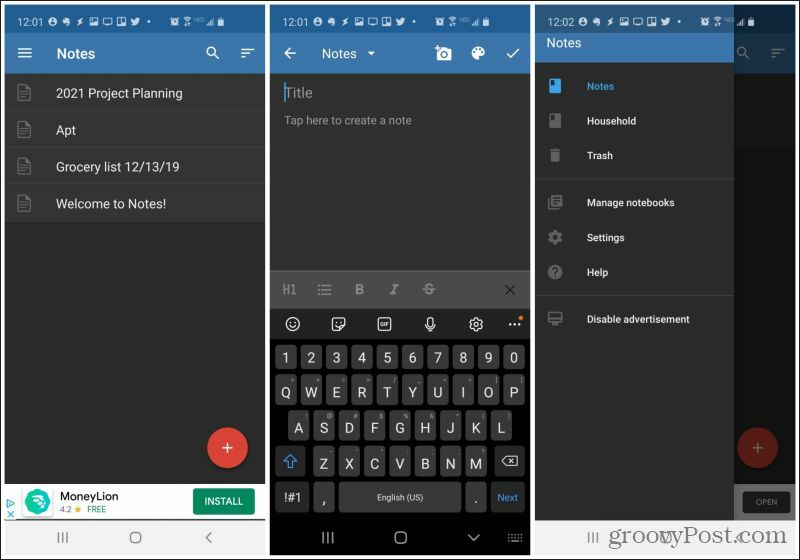
Das Notizfenster bietet die Möglichkeit, Folgendes zu erfassen:
- Text
- Bilder von Ihrem Telefon
- Mit Ihrer Kamera aufgenommene Fotos
- Ändern Sie schnell die Textfarbe
- Formatierungsoptionen wie Fett und Kursiv, Listen, Überschriften und Durchgestrichen
Es ist zu beachten, dass es keine schnelle Option gibt, Checklisten mit Kontrollkästchen zu erstellen.
Das Organisieren von Notizen ist sehr einfach. Wenn Sie eine Notiz zum ersten Mal erstellen, können Sie sie einem vorhandenen Notizbuch zuweisen oder auswählen Neues Notizbuch um einen neuen zu erstellen.
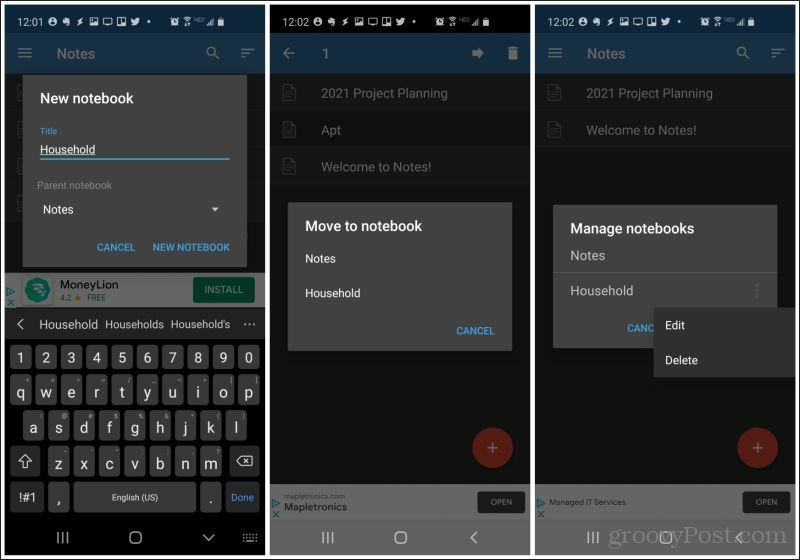
Es ist auch sehr einfach, Notizen zwischen Notizbüchern zu verschieben, indem Sie lange auf die Notiz drücken und den Rechtspfeil oben im Fenster auswählen. Sie können dann das Notizbuch auswählen, in das die Notiz verschoben werden soll. Verwalten Sie Notizbücher, indem Sie sie lange drücken und entweder ihren Namen bearbeiten oder löschen.
Laden Sie Notes für Android herunter.
2. Samsung Notizen
Sie müssen kein Samsung-Gerät besitzen, um die Samsung Notes-App verwenden zu können. Und das ist gut so, denn es ist eine der funktionalsten Notizen-Apps für Android.
Anstatt Notizen in dieser App nach „Notizbuch“ zu organisieren, sortieren Sie sie tatsächlich nach Kategorien. Um eine neue Notiz zu erstellen, tippen Sie einfach auf das kleine Rot + Symbol in der unteren rechten Ecke des Haupt-App-Fensters.
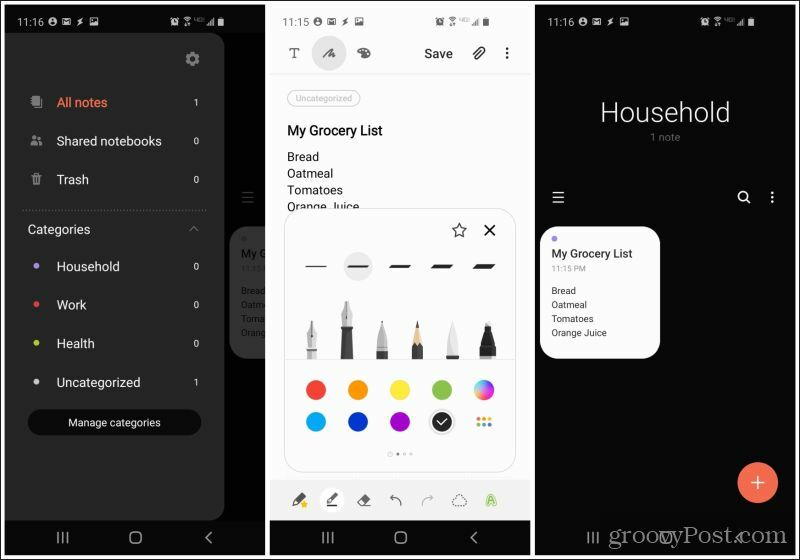
Das Notizbearbeitungsfenster ist weitaus funktionaler als die meisten Notizen-Apps und umfasst:
- Texteingabe
- Finger- oder Stiftzeichnung
- Farbpalette für Text
- Dateien anhängen
- Volltextformatierungsoptionen
- Alle Listen, einschließlich Kontrollkästchenlisten
Im Hauptnotizfenster sehen Sie eine kleine Vorschau jeder von Ihnen aufgenommenen Notiz. Tippen Sie auf das Menü oben rechts, um alle Kategorien anzuzeigen, und zeigen Sie diese an, um Ihre organisierten Notizenlisten anzuzeigen.
Laden Sie Samsung Notes für Android herunter.
3. OneNote Mobile
Wenn Sie jemals benutzt haben Microsoft OneNote auf Ihrem PCDann wissen Sie, wie nützlich es ist. Dies ist auch bei der mobilen Version der Fall.
Sie können so viele Notizbücher erstellen, wie Sie möchten, indem Sie das Symbol + oben in der Notizbuchliste auswählen. Tippen Sie in einem Notizbuch auf das Symbol + oben in der Liste Abschnitte, um einen neuen Abschnitt (Registerkarte "Denken") in diesem Notizbuch zu erstellen.
In jedem Abschnitt können Sie neue Notizen erstellen.
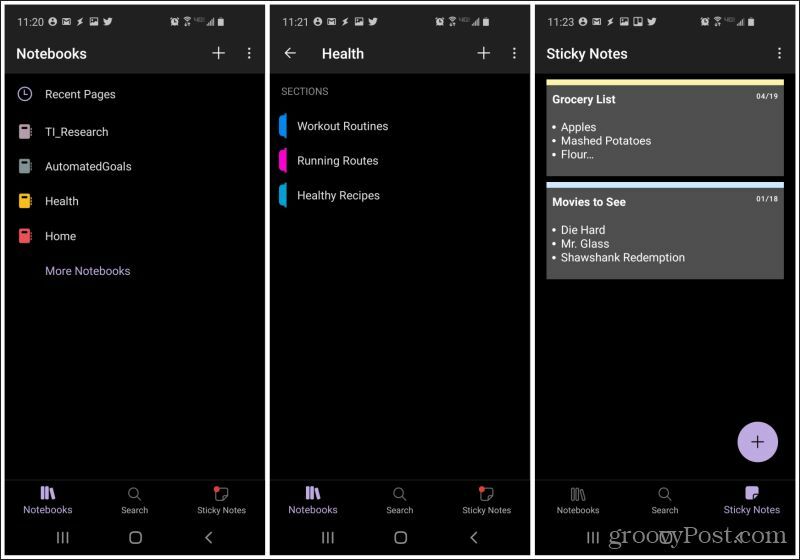
Das Notieren in OneNote Mobile ist wahrscheinlich eines der funktionalsten Notizenerlebnisse, die Sie unter Android haben werden.
Die Funktionen hier umfassen:
- Texteingabe oder Zeichnung mit einem Stift
- Volltextformatierungsfunktionen
- Bilder von Ihrem Telefon oder Ihrer Kamera
- Dateien anhängen
- Erstellen Sie Checklisten oder andere Listen
- Erfassen Sie a schnelle Sprachaufnahme
- Weblinks einfügen
Wenn Sie zu den Personen gehören, die ohne den Google Keep-Ansatz für Haftnotizen nicht leben können, bietet OneNote einen Abschnitt mit Haftnotizen. Hier können Sie einem Bildschirm, der nur diesen gewidmet ist, kurze Haftnotizen hinzufügen.
Hinweis: Sie werden feststellen, dass Google Sticky Notes nicht in dieser Liste enthalten ist. Dies liegt daran, dass wir die Funktionen für zu eingeschränkt und nicht einfach genug halten, um Notizen zu organisieren.
Laden Sie Microsoft OneNote für Android herunter.
4. Microsoft Office 365
Eine weitere nützliche Microsoft-Lösung zum Notieren ist die Office 365-App. In diese App sind Apps eingebettet, mit denen Sie schnell Notizen (Notizen), Bilder (Objektiv) oder vollständige Dokumente (Dokumente) erfassen können.
Wenn Sie auf das Rot tippen + Das Symbol am unteren Rand der App zeigt eine Auswahl aus diesen drei Optionen an.
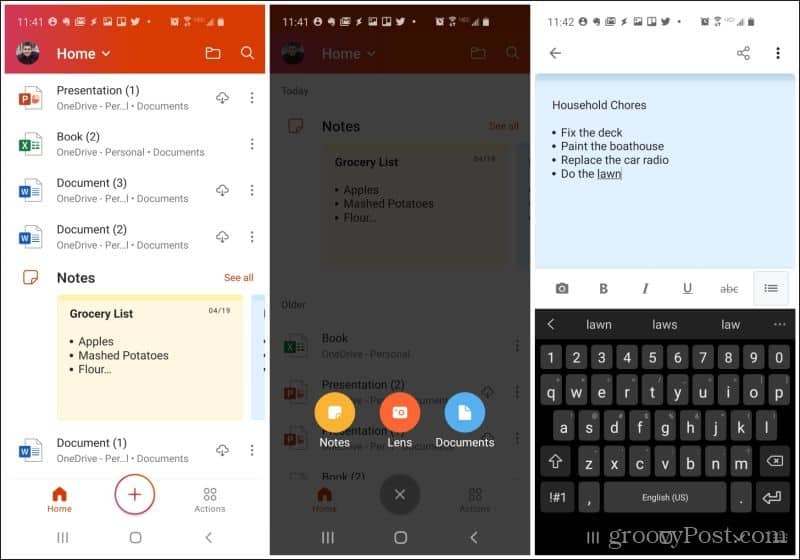
Tippen Sie auf die Anmerkungen Symbol und geben Sie Ihre Notizen ein. Notizen Texteingabe in dieser App enthält die folgenden Funktionen:
- Ändern Sie die Hintergrundfarbe der Notiz
- Volltextformatierungsfunktionen (einschließlich Durchgestrichen)
- Aufzählungszeichen (aber nicht nummeriert oder Checklisten)
- Nehmen Sie Bilder von Ihrem Telefon oder Ihrer Kamera auf
Der Notizenbereich der App enthält eine vollständige Liste Ihrer erfassten Notizen.
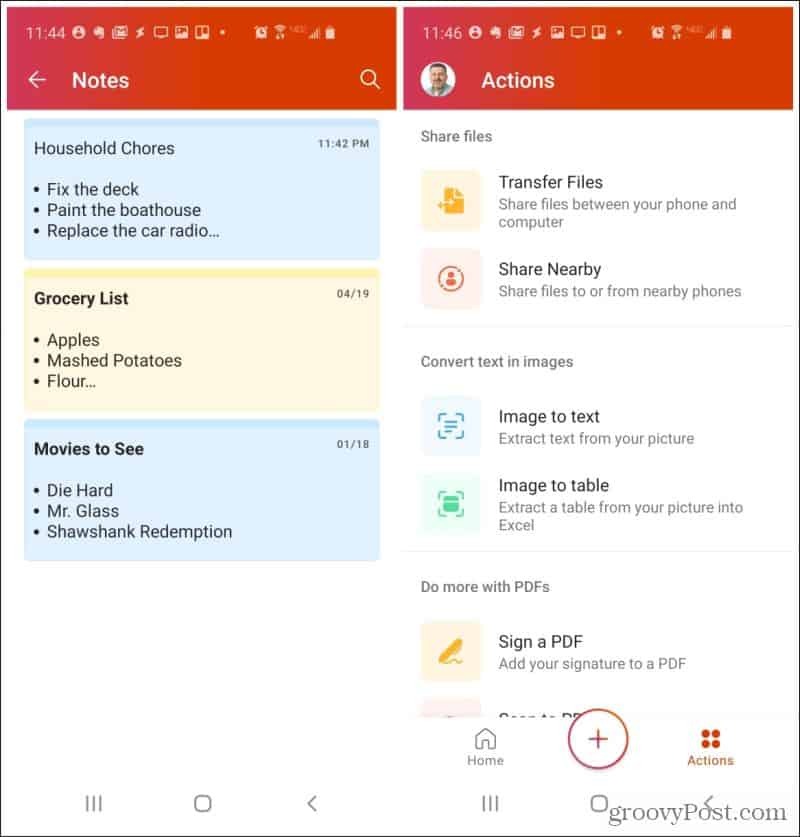
Weitere nützliche Aktionen, die Sie in der Office 365-App ausführen können, sind das Übertragen oder Freigeben von Dateien für Ihren Computer oder Telefone in der Nähe, Text aus Bildern extrahieren, PDF-Dokumente verwalten und QR scannen Codes.
Laden Sie Microsoft Office 365 für Android herunter.
5. Google Dokumente
Keine Liste von Notizen-Apps für Android wäre vollständig, ohne dies zu erwähnen Google Dokumente. In jedem Fall ist ein Google-Dokument in Bezug auf das Notieren zu viel des Guten. Wenn es jedoch so einfach ist, ein neues Google-Dokument in einer mobilen App zu erfassen, warum sollten Sie sich mit einem verkleinerten Texteingabetool zufrieden geben?
Leichtigkeit ist das, worum es in der Google Text & Tabellen-App geht. Sobald Sie es öffnen, können Sie ein neues Dokument erstellen, indem Sie auf tippen + Symbol in der unteren rechten Ecke des Bildschirms.
Im Idealfall sollten Sie einen neuen Ordner für Ihre mobilen Notizen erstellen und dann Unterordner darin erstellen, um Notizen in Kategorien zu organisieren. Sie können dies tun, indem Sie auf das Ordnersymbol oben rechts auf dem Bildschirm tippen, Google Drive öffnen und die Ordner erstellen, in denen Ihre Notizen abgelegt werden sollen.
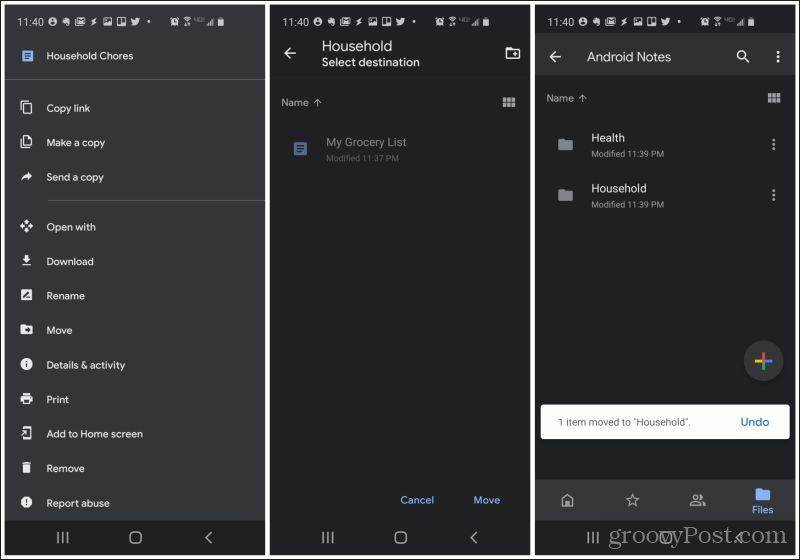
Sie können Notizen einfach verschieben, indem Sie das Dokument öffnen, auf die drei Punkte in der oberen rechten Ecke des Bildschirms tippen und auswählen Bewegung. Wählen Sie den Ordner aus, in den Sie die Notiz verschieben möchten.
Wenn Sie in der Google Drive-App die auswählen + Sie sind nicht auf Google Text & Tabellen beschränkt. Sie können auch neue Blätter, Folien und mehr erstellen.
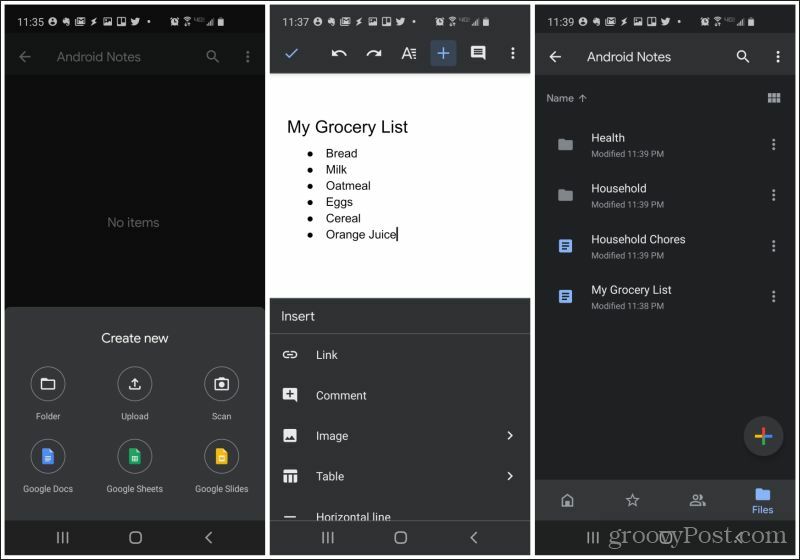
Das Bearbeiten eines Dokuments bietet in Google Text & Tabellen weitaus mehr Funktionen als jede andere Notiz-App, die Sie möglicherweise für Android herunterladen könnten.
Diese beinhalten:
- Vollständiger Satz von Textformatierungsfunktionen
- Links hinzufügen
- Dateien anhängen
- Fügen Sie Bilder von Ihrem Telefon oder Ihrer Kamera (oder Google Drive) hinzu.
- Listen erstellen (keine Checklisten)
- Tabellen hinzufügen
- Fügen Sie Seitenumbrüche, Seitenzahlen und Fußnoten ein
Sobald Sie Google Text & Tabellen verwenden, um Notizen von Ihrem Telefon zu erfassen, werden Sie wahrscheinlich nirgendwo anders nach einer Alternative suchen.
Herunterladen Google Dokumente oder Google Drive für Android.
6. Google Tasks
Wenn Sie feststellen, dass der größte Teil Ihrer Notizen das Erstellen von Listen umfasst, können Sie mit der Google Tasks-App nichts falsch machen.
In Google Tasks erstellen Sie eine neue "Aufgabe", indem Sie das Symbol + am unteren Bildschirmrand auswählen.
Es ist sehr einfach, einfach einen Aufgabennamen hinzuzufügen und dann alle Ihre Notizen im Beschreibungsabschnitt der Aufgabe zu machen.
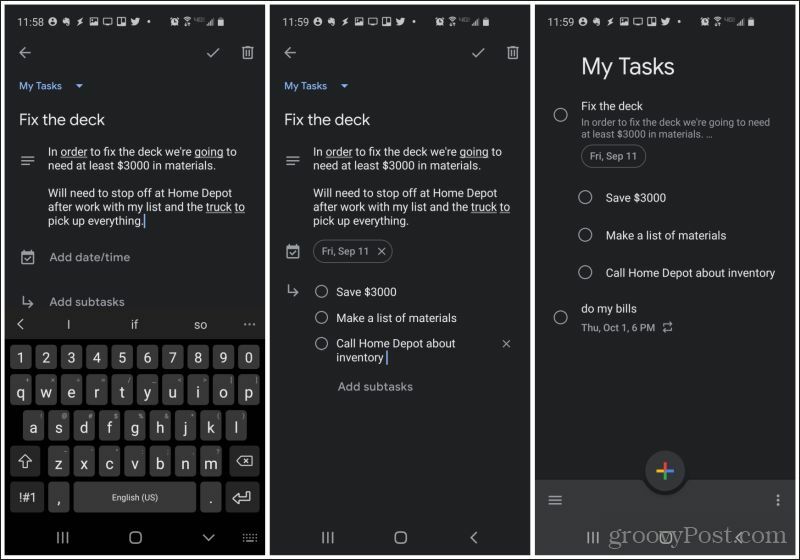
Wenn Sie die Google Tasks-App öffnen, werden alle Ihre Notizen auf dem Hauptbildschirm aufgelistet.
Um dies auf die nächste Ebene zu bringen, sollten Sie die Unteraufgabenfunktion durch Auswahl nutzen Unteraufgaben hinzufügen im ursprünglichen Aufgabenfenster.
Verwenden Sie Unteraufgaben, um kleinere Dinge zu organisieren, die Sie als Teil Ihrer Notiz tun müssen. Diese werden auch auf dem Hauptbildschirm angezeigt, der unter der Hauptaufgabe eingerückt ist.
Es ist eine kreative Möglichkeit, Google Tasks als Notiz-App zu verwenden. Wenn Sie jedoch mit dem Erfassen von Notizen beginnen, ziehen Sie diese möglicherweise einer Standard-Notiz-App vor.
Laden Sie Google Tasks für Android herunter.
7. Evernote
Zu guter Letzt ist Evernote. Dies ist einer der beliebtesten Notizen-Apps für Desktop-PCs.
Es liegt also nahe, dass dies auch eine hervorragende mobile Notiz-App wäre.
Sie können alle Ihre Notizen in Evernote in Notizbüchern organisieren, auf die Sie über den Hauptbildschirm im Menü zugreifen können. Erstellen Sie so viele Notizbücher, wie Sie möchten, indem Sie auf das Grün tippen + Symbol in der Notizbuchliste.
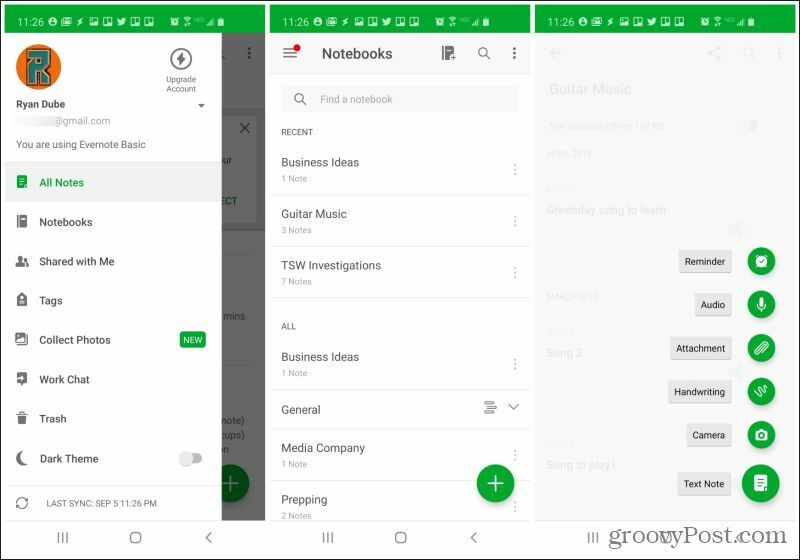
Sie werden feststellen, dass Sie mehr als nur Textnotizen hinzufügen können. In der Evernote-App können Sie Ihren Notizbüchern Folgendes hinzufügen:
- Textnotizen
- Schnelle Erinnerungen (mit Benachrichtigung)
- Nehmen Sie Audioclips mit Ihrer Stimme auf
- Hängen Sie Dateien von Ihrem Telefon an
- Fügen Sie mit Ihrem Finger oder Stift eine handschriftliche Notiz hinzu
- Nehmen Sie ein Bild von Ihrer Kamera auf
Das Aufnehmen von Notizen zu Evernote ist ebenfalls voll funktionsfähig.
- Volltextformatierungsfunktion
- Alle Listen, einschließlich Checklisten
- Zeilen oder Absätze einrücken
- Fügen Sie der Notiz Beschriftungen oder Erinnerungen hinzu
- Dateien anhängen
- Nehmen Sie Bilder von Ihrem Telefon oder Ihrer Kamera auf
Mit Evernote haben Sie auch Zugriff auf eine ganze Bibliothek mit Notizvorlagen, sodass Sie nicht bei Null anfangen müssen.

Von allen Notizen-Apps auf dieser Liste, die wir empfohlen haben, heben sich nur zwei wirklich von den anderen ab.
Laden Sie Evernote für Android herunter.
Eines davon ist offensichtlich Evernote, einfach wegen der Benutzerfreundlichkeit und der Tatsache, dass es alle Funktionen enthält, die Sie in jeder anderen App finden. Das andere ist OneNote, da es einfach ist, Notizen zu organisieren und eine riesige Bibliothek von Notizen zu verwalten, die in vielen Notizbüchern mit einer eigenen Liste von Abschnitten sortiert sind.
Warum also eine lahme Android-Notiz-App einstellen, wenn Sie Ihr Spiel mit einer der oben genannten voll ausgestatteten Apps verbessern können, mit denen Sie Notizen auf Ihrem Android machen können, und vieles mehr?



